Las etiquetas son una herramienta fundamental que UpdateBIM ofrece para organizar y buscar las familias de manera eficiente.
El administrador del catálogo, a través de la interfaz web de UpdateBIM, puede crear tantas etiquetas como necesite, las cuales se utilizarán posteriormente para clasificar cada una de las familias.
Es importante destacar que la asignación de etiquetas se realiza a nivel de Familia, sin llegar al nivel de Tipo. Esto significa que, en casos donde las familias contienen tipos muy diversos, es posible que la asignación de etiquetas requiera una definición previa más específica.
Para gestionar las etiquetas, se debe acceder a la interfaz web y seguir los pasos correspondientes.
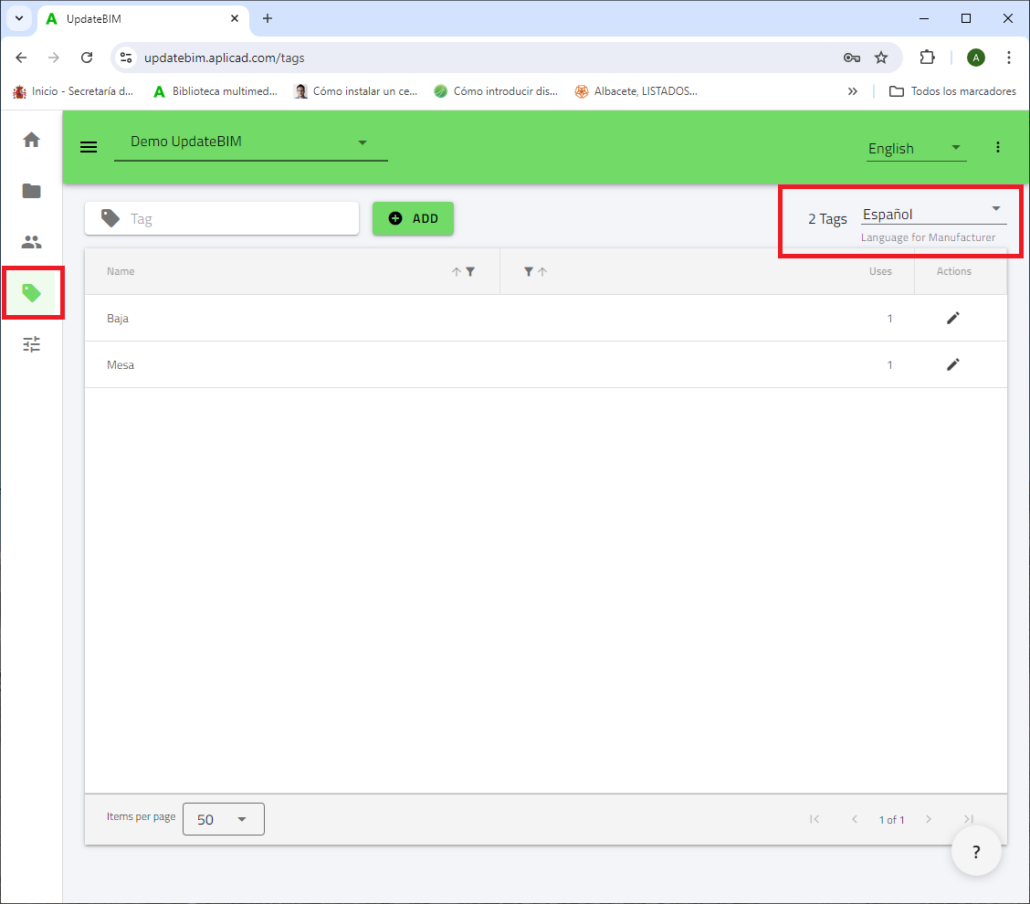
En un catálogo multidioma, las etiquetas se muestran en el idioma seleccionado, como se puede observar en la imagen anterior, donde aparece en Español. Es importante no confundir esto con el idioma de la interfaz del programa, que en este caso está configurado en «English», como se indica en el selector ubicado en la cabecera de la página, a la derecha.
Si, por ejemplo, deseas editar la etiqueta «Baja», debes utilizar el botón con el símbolo de lápiz que se encuentra a la derecha. Al hacer clic en este botón, se abrirá un cuadro de diálogo emergente.
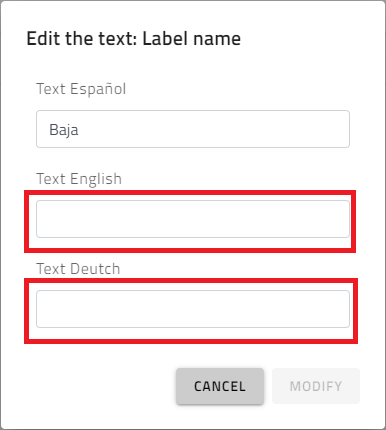
En este cuadro de diálogo, podrás introducir los valores de «Baja» en inglés y alemán.
Los cambios que realice el administrador del catálogo en la interfaz web se reflejarán en el plugin de Revit de la siguiente manera:
Supongamos que un usuario en Alemania desea utilizar el catálogo del fabricante, que dispone de su información en varios idiomas.
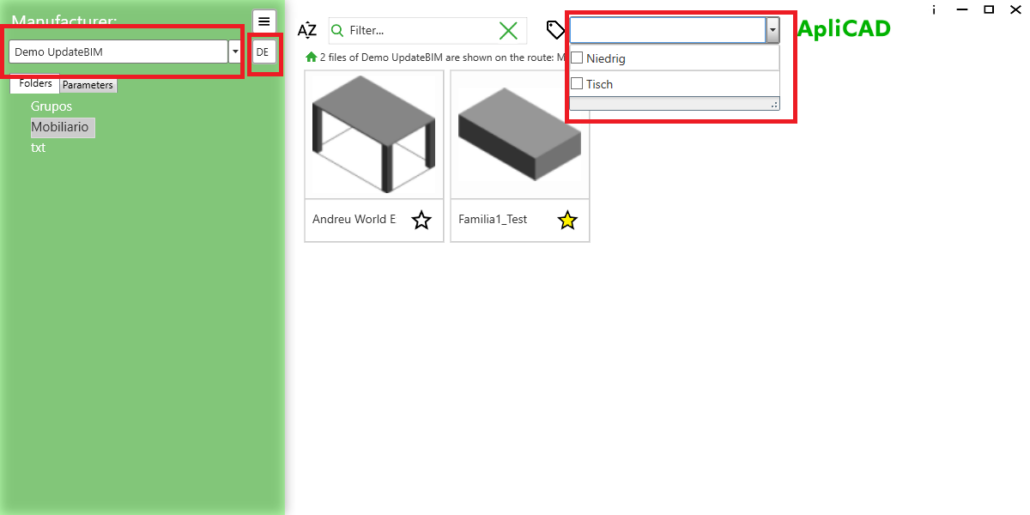
Si el usuario ha configurado el catálogo en alemán (DE), como se puede observar, las etiquetas disponibles aparecerán en ese idioma.
Asignar Etiquetas a Familias #
Para asignar las etiquetas creadas a las familias, es necesario acceder a la interfaz web de UpdateBIM como administrador del catálogo. Desde allí, en la lista de objetos, selecciona el que deseas modificar. Por ejemplo:
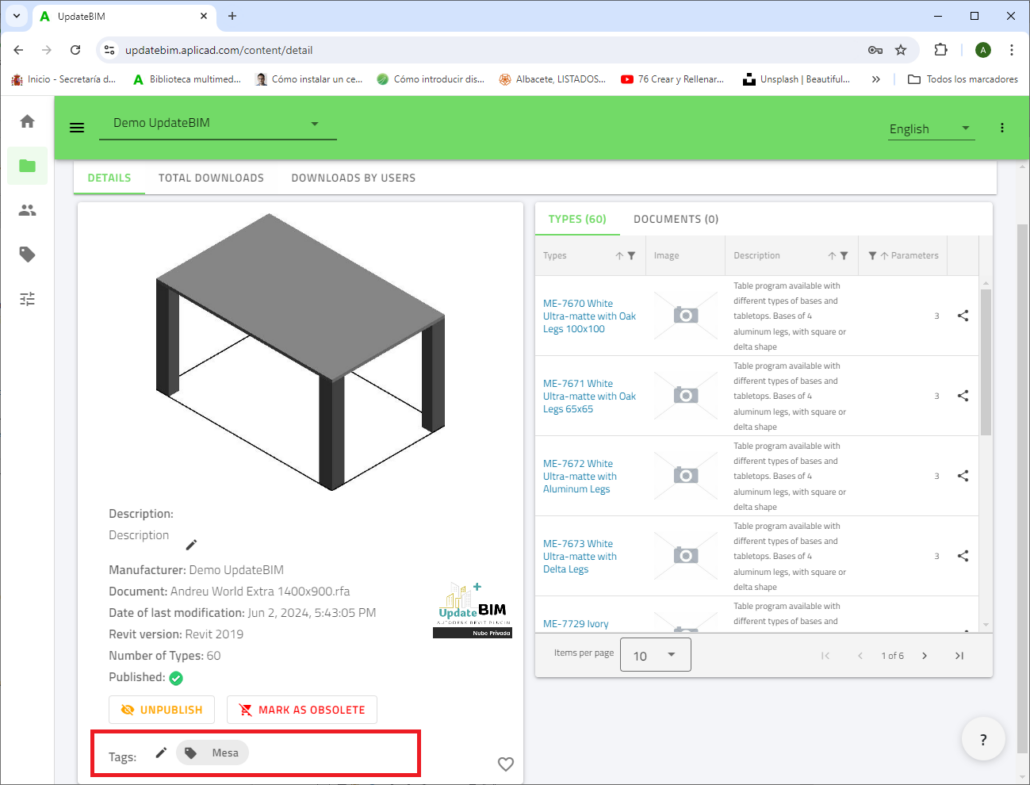
En la parte inferior izquierda de la lista de propiedades del objeto, se encuentra el selector de etiquetas. Este permite asignar múltiples etiquetas a una familia o eliminar alguna de las previamente asignadas.
Es importante destacar que todos los cambios realizados por el administrador son aplicados de manera inmediata para todos los usuarios del catálogo, sin necesidad de notificarles sobre las modificaciones introducidas.




